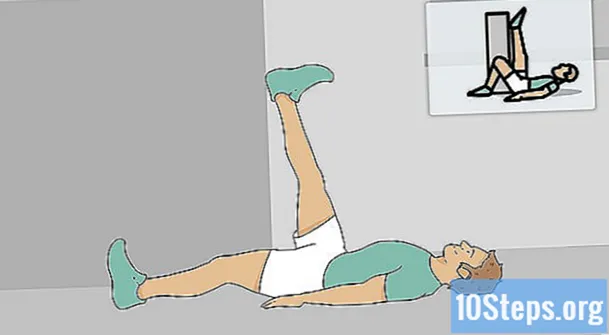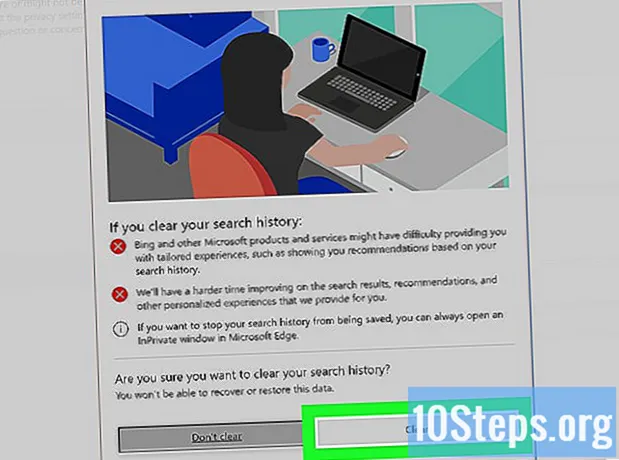Contenuto
Il termine foglio di calcolo deriva da un grande foglio di carta utilizzato dai contabili per la finanza aziendale. Hanno compilato informazioni come spese, pagamenti, tasse e entrate su un unico foglio di carta al fine di ottenere un quadro finanziario completo. Attualmente, i fogli di calcolo hanno sempre più utilizzi. Alcuni esempi sono:
- Agiscono come calcolatori che eseguono calcoli automatici.
- Sono utilizzati per organizzare investimenti personali, budget, fatture, controllo delle scorte, analisi statistiche, modellazione numerica, rubrica e rubrica, stampa di etichette, ecc.
- Sono utilizzati in molte professioni per calcolare, rappresentare graficamente, analizzare e memorizzare informazioni.
- Puoi anche usarli nei calcoli logici: modificare un numero in un foglio di calcolo per ricalcolarlo e modificare automaticamente tutti i calcoli.
Lo scopo di questo articolo è insegnarti a usare OpenOffice Calc, un programma potente e gratuito.
passi
Metodo 1 di 3: apri un foglio di lavoro

Se stai utilizzando un programma OpenOffice.org, fai clic su "File", "Nuovo" e "Foglio di calcolo".- In ogni caso, sullo schermo si aprirà un foglio di lavoro chiamato "Senza titolo 1".

- In ogni caso, sullo schermo si aprirà un foglio di lavoro chiamato "Senza titolo 1".
Metodo 2 di 3: barre degli strumenti di Calc
Le successive quattro barre degli strumenti vengono visualizzate nella parte superiore di tutte le schermate di Calc.
- Esamina la barra degli strumenti del menu principale.
- La prima barra degli strumenti si trova nel menu principale e dà accesso a molti dei comandi di base utilizzati in Calc.

- La prima barra degli strumenti si trova nel menu principale e dà accesso a molti dei comandi di base utilizzati in Calc.
- Rivedi la barra degli strumenti Funzione.
- La seconda barra degli strumenti è la barra delle funzioni. Contiene icone (immagini) che forniscono un accesso rapido a comandi come: Nuovo, Apri, Stampa, Copia, Incolla, ecc. Quando passi il mouse su un elemento della barra, il suo nome apparirà sullo schermo.

- Muovi il mouse sull'icona dell'immagine. Apparirà la parola "Nuovo" e facendo clic su un nuovo foglio di calcolo si aprirà.

- La seconda barra degli strumenti è la barra delle funzioni. Contiene icone (immagini) che forniscono un accesso rapido a comandi come: Nuovo, Apri, Stampa, Copia, Incolla, ecc. Quando passi il mouse su un elemento della barra, il suo nome apparirà sullo schermo.
- Controlla la barra di formattazione.
- La terza barra degli strumenti è la barra di formattazione. Dispone di icone e menu a discesa che consentono di selezionare i caratteri, i colori dei caratteri, gli allineamenti, la formattazione dei numeri, le opzioni dei bordi e i colori di sfondo.

- La terza barra degli strumenti è la barra di formattazione. Dispone di icone e menu a discesa che consentono di selezionare i caratteri, i colori dei caratteri, gli allineamenti, la formattazione dei numeri, le opzioni dei bordi e i colori di sfondo.
- Guarda cosa può fare la barra degli strumenti delle formule.
- La quarta barra degli strumenti è la barra della formula. Contiene il menu a discesa con il nome della cella e un lungo campo bianco chiamato riga di introduzione.

- Nota: se le barre degli strumenti hanno un aspetto diverso dalle immagini, ciò è dovuto al fatto che le barre dell'immagine hanno una risoluzione di 800x600, nascondendo otto icone, ma che sono disponibili facendo clic sull'angolo destro della barra.

- La quarta barra degli strumenti è la barra della formula. Contiene il menu a discesa con il nome della cella e un lungo campo bianco chiamato riga di introduzione.
Metodo 3 di 3: il foglio di lavoro
Il resto della finestra è il foglio di calcolo. È diviso in righe, che hanno un numero a sinistra, e colonne, con lettere nella parte superiore di ciascuna.
- Definizione di una cella del foglio di calcolo.
- La cella è l'elemento fondamentale di un foglio di calcolo. Qui è dove le cose vengono aggiunte e dove vengono viste. L'indirizzo di una cella identifica la sua posizione nel foglio di lavoro. È la combinazione della lettera della colonna e del numero di riga, ad esempio A2 o B16. Quando si identifica una cella tramite il suo indirizzo, la lettera della colonna viene sempre elencata per prima, seguita dal numero di riga. L'indirizzo della cella nell'esempio seguente è A5.

- La cella è l'elemento fondamentale di un foglio di calcolo. Qui è dove le cose vengono aggiunte e dove vengono viste. L'indirizzo di una cella identifica la sua posizione nel foglio di lavoro. È la combinazione della lettera della colonna e del numero di riga, ad esempio A2 o B16. Quando si identifica una cella tramite il suo indirizzo, la lettera della colonna viene sempre elencata per prima, seguita dal numero di riga. L'indirizzo della cella nell'esempio seguente è A5.
- Aggiungi dati.
- Fare clic sulla cella A1 (la prima cella del foglio di lavoro).

- Notare il bordo nero scuro attorno alla cella A1. Indica che A1 è la cella attiva. ("A" è all'inizio della prima colonna e "1" è la prima riga. Entrambi sono evidenziati. L'evidenziazione indica anche che A1 è la cella attiva).

- Digita "ciao mondo" e premi "Invio".

- La cella attiva è ora A2 (le parole "Hello world" sono in A1).
- Quando digiti qualcosa in una cella e premi "Invio", ciò che è stato digitato verrà visualizzato in quella cella e la cella sottostante diventa la cella attiva successiva.

- Fare clic sulla cella A1 (la prima cella del foglio di lavoro).
- Elimina i dati.
- Fare nuovamente clic su A1.

- Premere il tasto "Elimina" o fare clic con il tasto destro e selezionare "Elimina contenuto" (verrà visualizzata la finestra "Elimina contenuto").

- Selezionare la casella "Elimina tutto" e quindi fare clic su "OK" per eliminare "Hello world" dalla cella A1.

- Fare nuovamente clic su A1.
- Formatta i dati.
- Separare migliaia, due cifre decimali, numeri negativi, ecc. Fare clic nella cella A1, digitare il numero "-9999,129" e premere "Invio" (il cursore si sposterà sulla cella A2).

- Fare clic con il tasto destro sulla cella A1 per visualizzare un piccolo menu. Quindi fare clic su "Formato celle" per aprire la finestra del formato cella.

- Fare clic sulla scheda "Numeri" e, in "Categoria", fare clic su "Numero". In "Formato", fare clic su "-1,234.12". Quindi fare clic sulla piccola casella prima di "Numeri negativi in rosso" (apparirà un segno di spunta nella casella) e fare clic su "Ok" (una volta fatto, il numero inserito nella cella A1 diventerà rosso).

- Per allineare a sinistra, fare clic sulla scheda "Allineamento". Nella sezione "Orizzontale" del menu a discesa, seleziona "Sinistra" e fai clic su "OK" per allineare i numeri a sinistra della cella.

- Separare migliaia, due cifre decimali, numeri negativi, ecc. Fare clic nella cella A1, digitare il numero "-9999,129" e premere "Invio" (il cursore si sposterà sulla cella A2).
Suggerimenti
- Esistono due modi per selezionare righe e colonne adiacenti:
- Fare clic sull'intestazione della riga o della colonna e trascinarla per selezionare righe o colonne adiacenti.
- In alternativa, seleziona la prima riga o colonna, quindi l'ultima riga o colonna premendo il tasto "Maiusc".